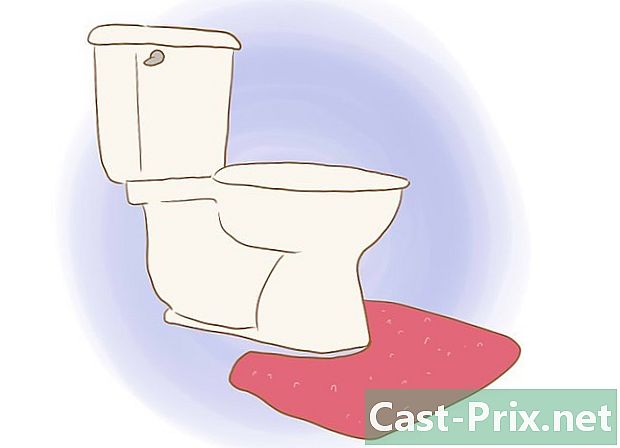Cara melihat cookie
Pengarang:
Robert Simon
Tanggal Pembuatan:
19 Juni 2021
Tanggal Pembaruan:
1 Juli 2024
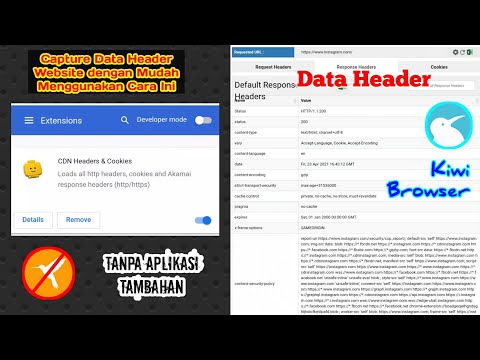
Isi
- tahap
- Metode 1 Lihat cookie di Google Chrome
- Metode 2 Lihat cookie di Firefox
- Metode 3 dari 3: Melihat Cookie di Microsoft Edge
- Metode 4 dari 4: Melihat Cookie di Internet Explorer
- Metode 5 dari 5: Melihat Cookie di Safari
Di komputer, cookie (atau saksi koneksi atau hanya saksi) adalah file kecil yang tersisa di komputer Anda selama konsultasi pertama sebuah situs web. Semua browser Internet (Google Chrome, Firefox, Microsoft Edge, Internet Explorer, dan Safari) menyimpan file-file tersebut. Terkadang menarik untuk mengetahui apa itu.
tahap
Metode 1 Lihat cookie di Google Chrome
- Jalankan Google Chrome. Logo Chrome adalah diafragma merah, kuning dan hijau dengan lingkaran biru.
-
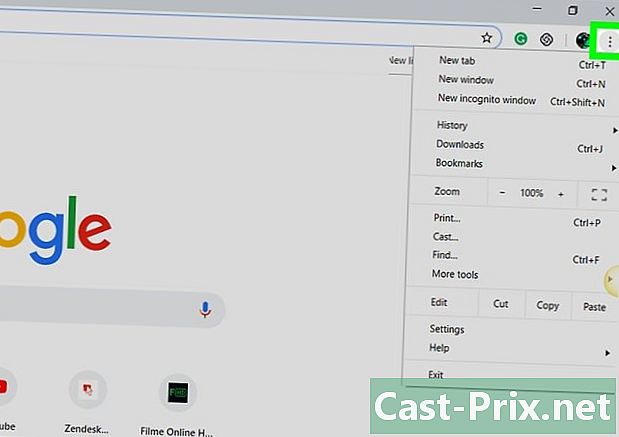
Klik pada ⋮. Lisensi ada di sudut kanan atas jendela Chrome. -
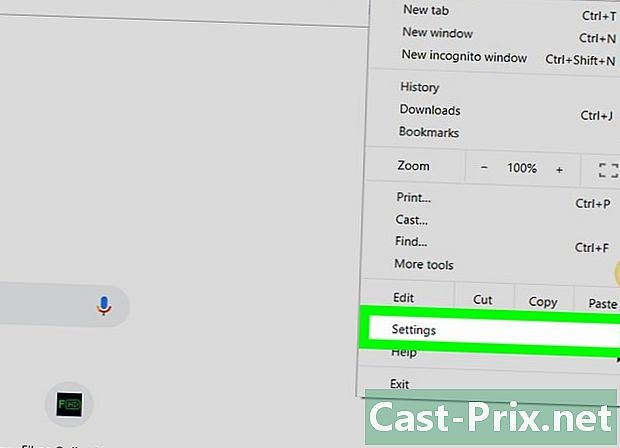
Klik pada pengaturan. Topiknya ada di bagian bawah menu drop-down. -

Gulir ke bawah dan klik Pengaturan lanjutan. Opsi ini ada di bagian bawah halaman aktif. -
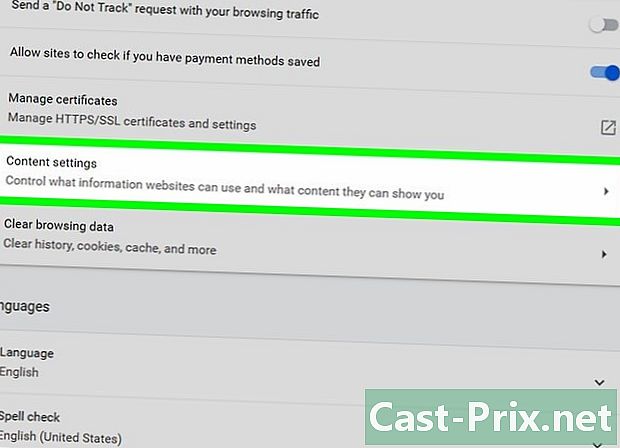
Klik pada Pengaturan Situs. Anda akan menemukannya di dalam bingkai Kerahasiaan dan keamanan. -
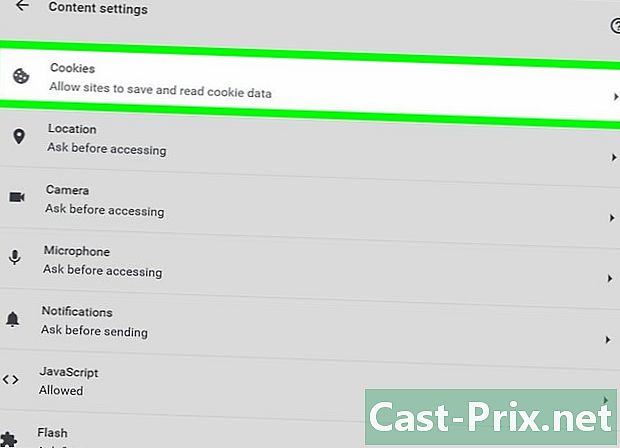
Klik pada Cookie dan data situs. Ini adalah opsi pertama di bagian atas halaman. Di depan mata Anda, Anda akan melihat berbagai pilihan mengenai cookie dan file sementara. -
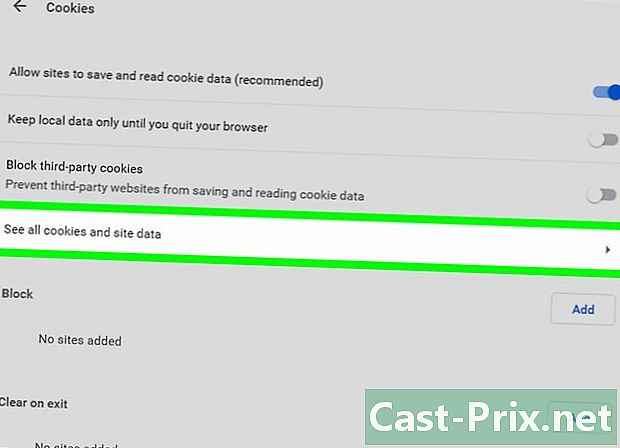
Lihat cookie browser. Klik pada Lihat semua cookie dan data situs di tengah halaman. Cookie jelas terdaftar: Anda memiliki nama situs dan di bawahnya ditandai x cookie.- Jika Anda mengklik nama situs, Anda akan melihat nama cookie, dan dengan mengklik masing-masing, Anda akan melihat atributnya.
Metode 2 Lihat cookie di Firefox
-
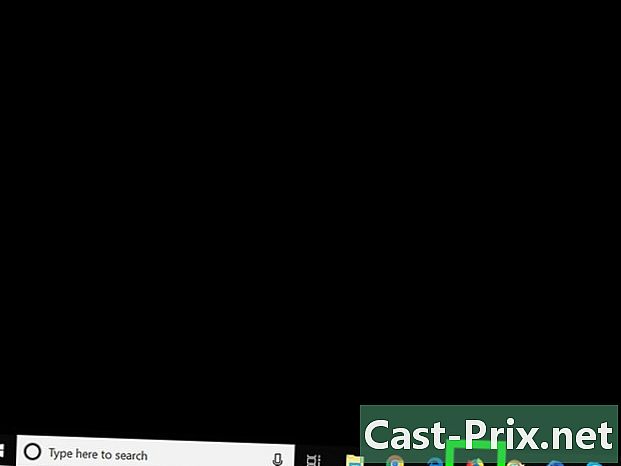
Jalankan Firefox. Logonya adalah bola dunia biru yang bagian bawahnya ditempati oleh rubah merah. -
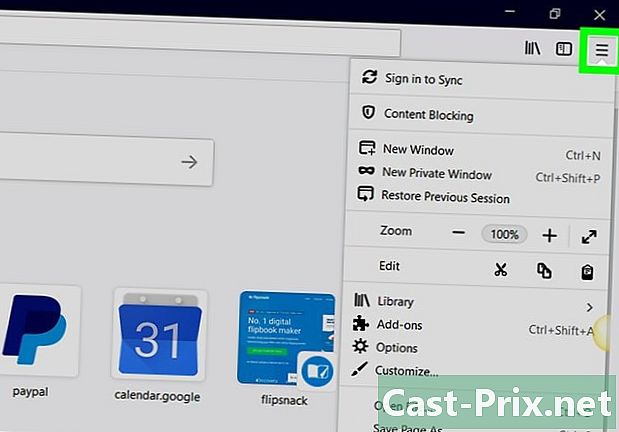
Klik pada ☰. Simbol ada di sudut kanan atas jendela browser. -
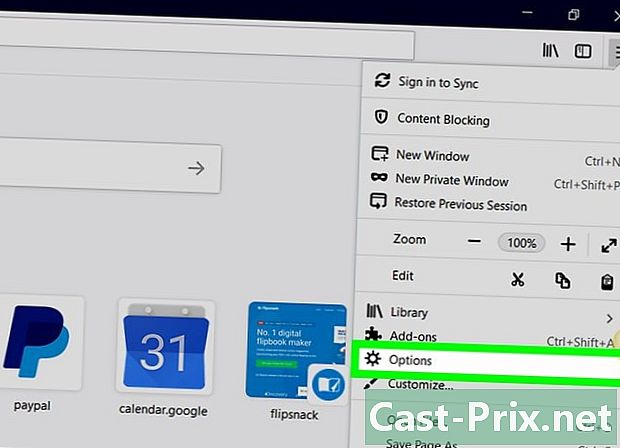
Klik pada Pilihan. Mereka bersembunyi di balik tanda berbentuk roda gigi. -
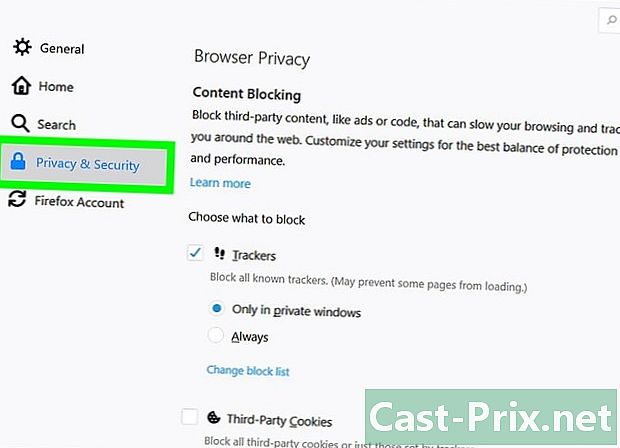
Klik pada Privasi. Longlet ada di sisi kiri halaman. -
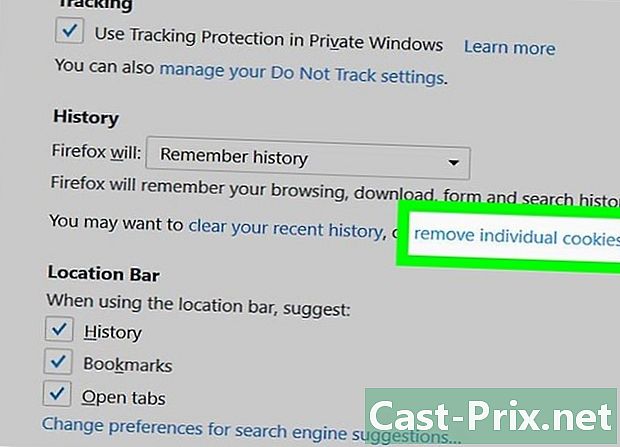
Klik pada Hapus cookie tertentu. Tautan biru ini ada di tengah dan kanan halaman. Daftar cookie yang disimpan oleh Firefox muncul.- Jika Anda telah menyesuaikan riwayat Firefox, Anda tidak akan melihat tautannya Hapus cookie tertentutapi tombol, di sebelah kanan, Tampilkan cookie di mana Anda akan mengklik.
-
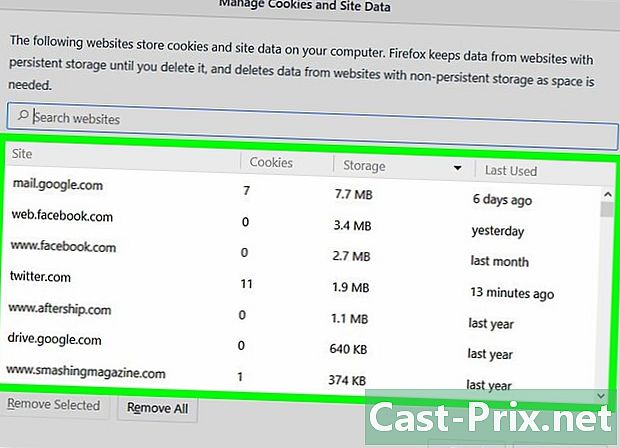
Lihat cookie browser. Cookie dikelompokkan berdasarkan situs. Dengan menggandakan klik pada folder situs, Anda membuat cookie muncul dan jika Anda mengklik salah satunya, Anda akan melihat atributnya.
Metode 3 dari 3: Melihat Cookie di Microsoft Edge
-
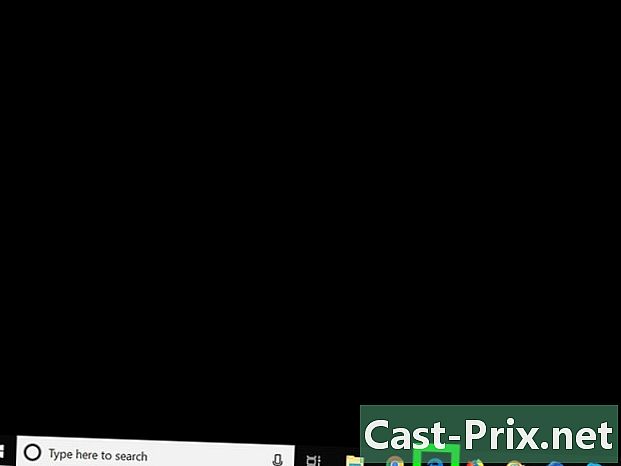
Jalankan Microsoft Edge. Logo-nya adalah "e" putih dengan latar belakang biru gelap. -
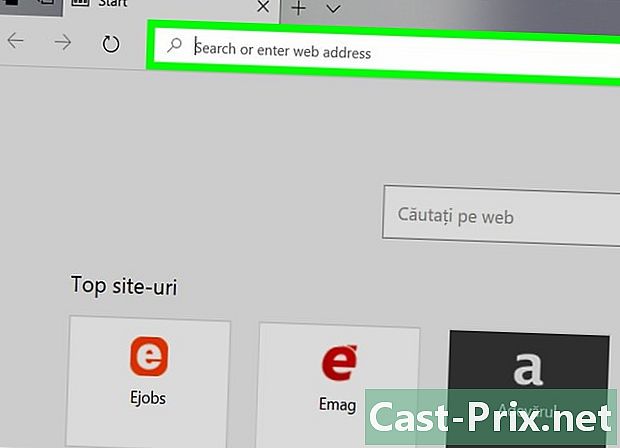
Lihat halaman situs yang ingin Anda lihat cookiesnya. Edge tidak menyimpan cookie di folder tertentu, itulah sebabnya Anda harus pergi ke situs yang melibatkan cookie ini. -
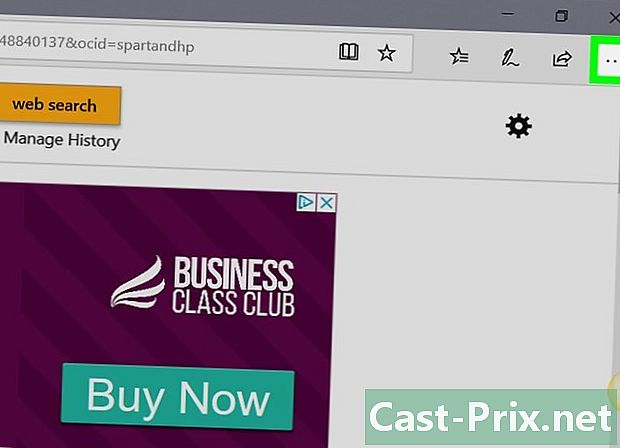
Klik pada …. Tanda ini ada di sisi kanan atas jendela browser Edge. -
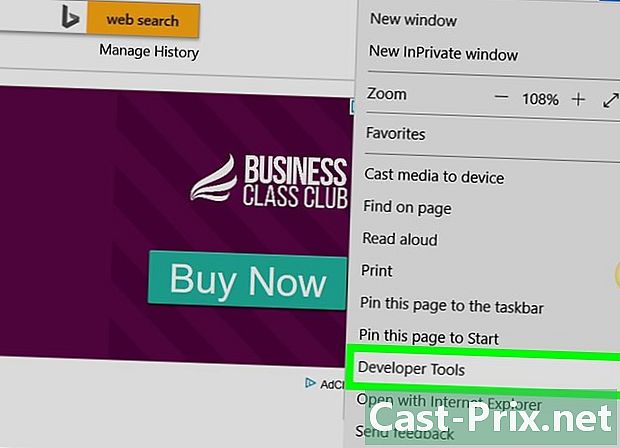
Klik pada Alat Pengembangan F12. Opsi ini kira-kira ada di tengah-tengah menu drop-down. Dengan mengkliknya, jendela pop-up muncul di bagian bawah jendela.- Untuk membuka jendela yang sama, tekan tombol F12 keyboard Anda.
-
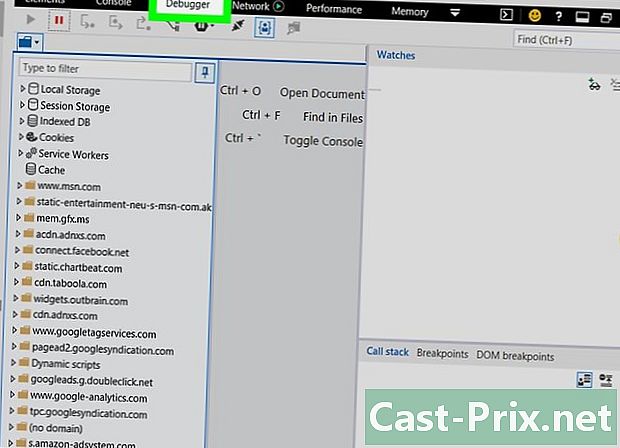
Klik pada tab debugger. Anda menemukannya di bilah atas jendela bawah ini. -
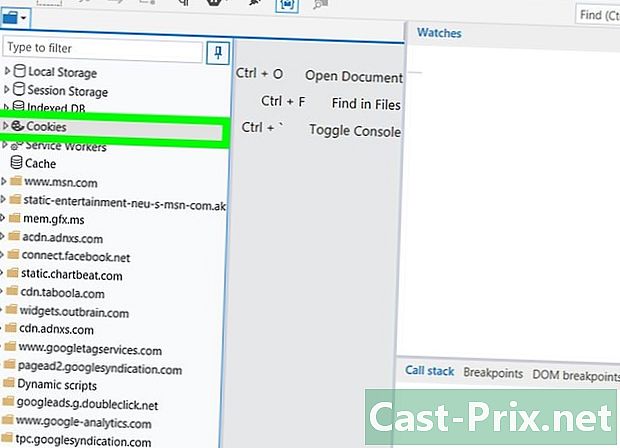
Klik dua kali cookies. Dalam daftar di sebelah kiri, cari folder cookies, lalu klik dua kali untuk memperbesarnya. -
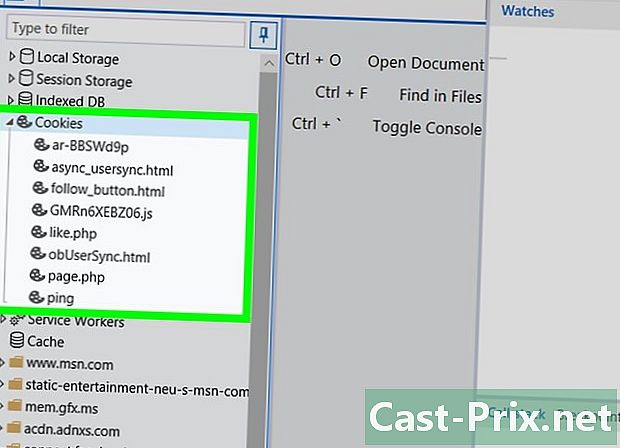
Lihat cookie browser. Anda sekarang melihat daftar cookie di situs. Dengan mengklik salah satunya, Anda akan melihat atributnya.
Metode 4 dari 4: Melihat Cookie di Internet Explorer
-
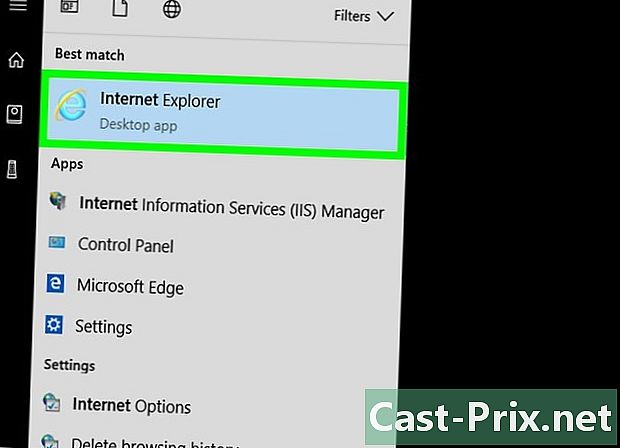
Jalankan Internet Explorer (IE). Logo-nya adalah "e" biru muda yang dikelilingi oleh Dorbit emas. -
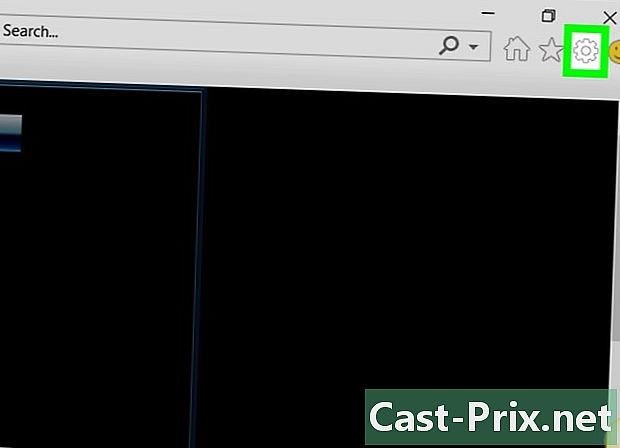
Klik pada ⚙️. Simbol ini ada di sudut kanan atas jendela Internet Explorer. -
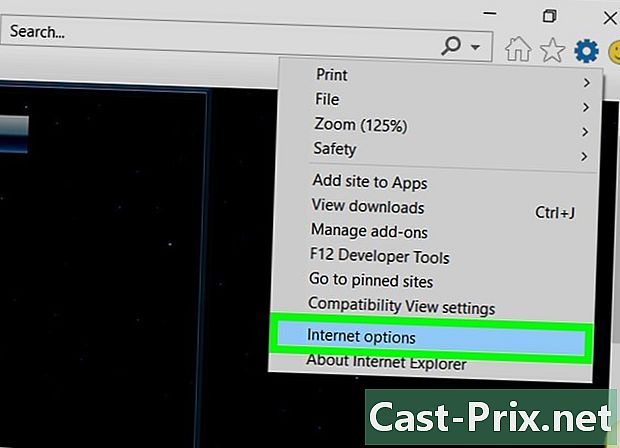
Klik pada Opsi Internet. Pilihan ini ada di bagian bawah layar. -
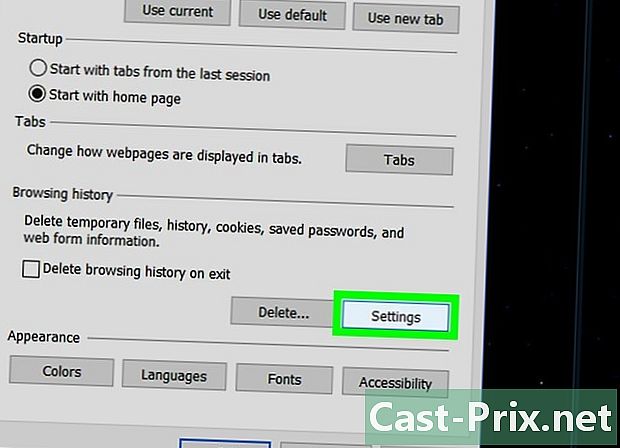
Klik pada pengaturan. Tombol ini tepat di bingkai yang disebut Riwayat penjelajahan.- Jika Anda tidak melihat pengaturan, klik pada tab umum di bagian paling atas jendela opsi.
-
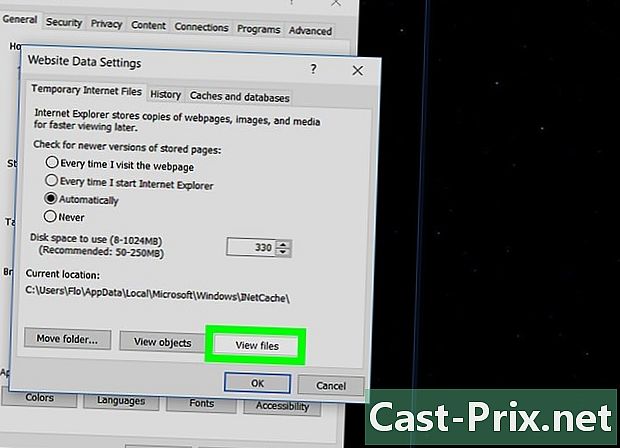
Klik pada Lihat file. Artinya, tiga tombol sejajar di bagian bawah jendela, paling kanan. -
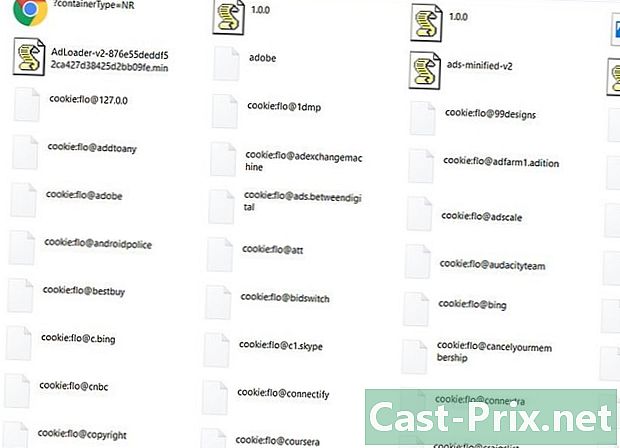
Lihat cookie browser. Semua file ini adalah file sementara dari navigasi Anda, tetapi hanya yang ditunjukkan oleh
Cookie: adalah cookie.- IE adalah browser tertentu karena tidak mungkin untuk menampilkan atribut cookie.
Metode 5 dari 5: Melihat Cookie di Safari
-
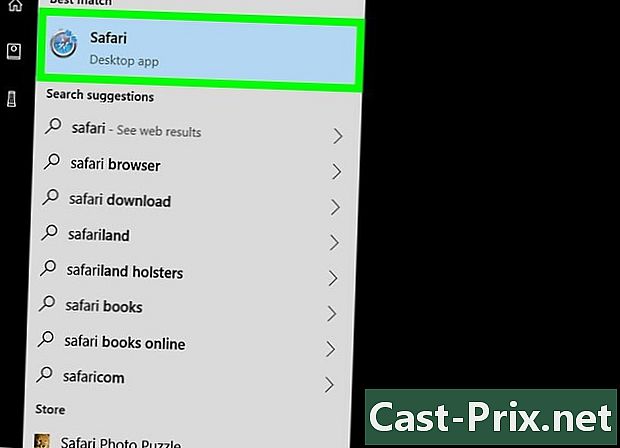
Jalankan Safari. Logonya adalah kompas biru dengan jarum merah dan putih. -
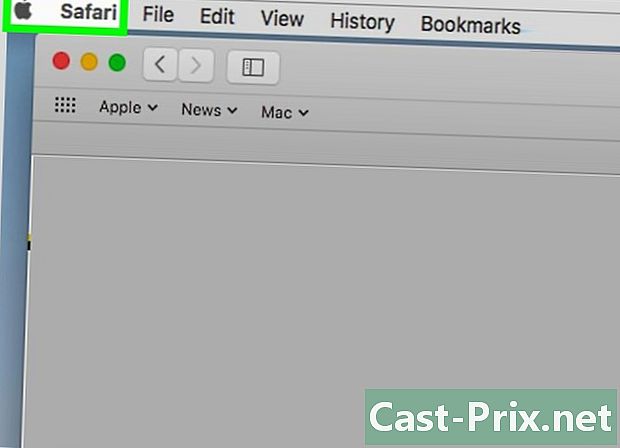
Klik pada safari. Ini adalah menu pertama di bilah menu umum di kiri atas. -
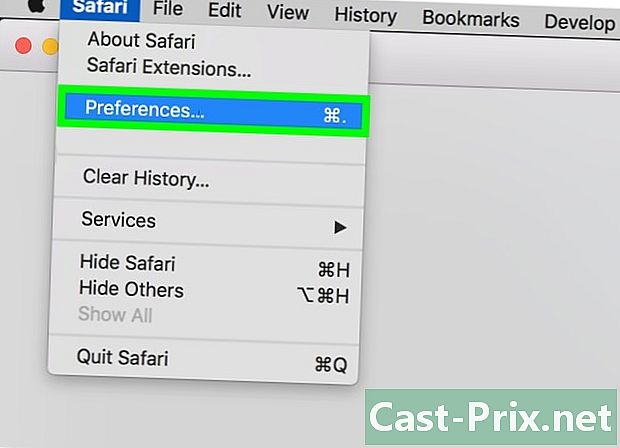
Klik pada preferensi. Klik pada opsi ketiga di menu drop-down. -
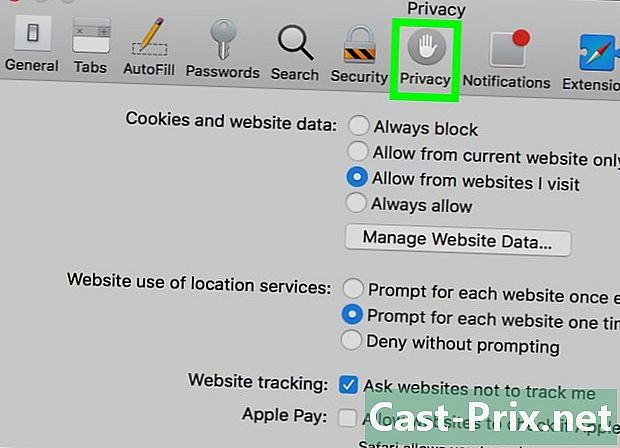
Klik pada tab kerahasiaan. Di bagian atas jendela preferensi adalah ikon ketujuh dari kiri. -
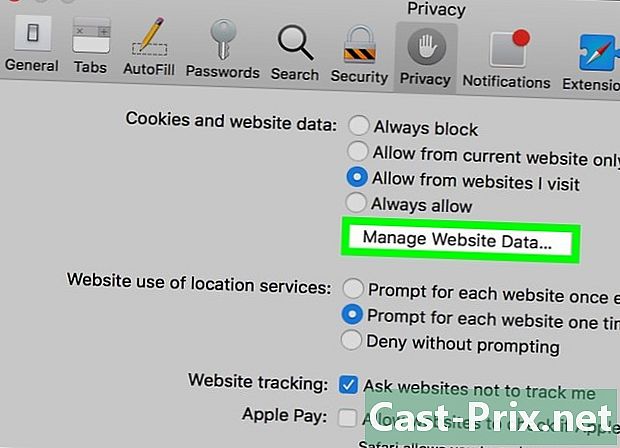
Klik pada Kelola data situs web. Ini adalah satu-satunya tombol putih dari jendela kecil ini. -
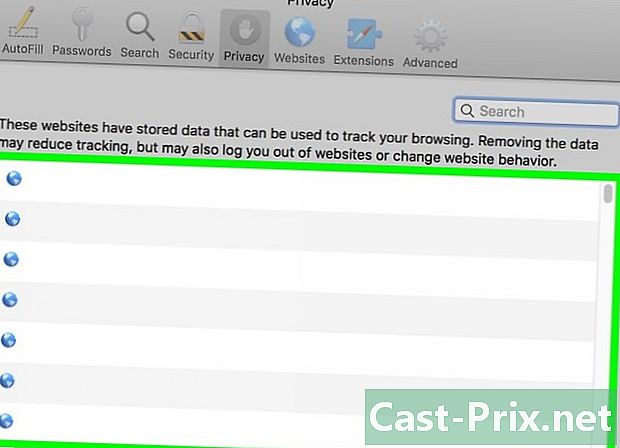
Lihat cookie browser. Segala sesuatu yang muncul dalam bingkai adalah file sementara, cookie ditandai oleh disebutkan cookies dengan nama situs.
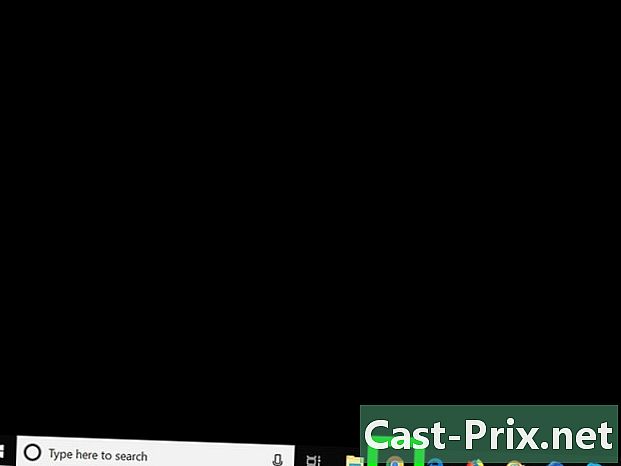
- Agar navigasi lebih lancar, ingatlah untuk menghapus cookie dari browser Anda setiap dua minggu, lebih sering jika Anda menggunakan banyak Internet.
- Keuntungan cookie adalah cookie memungkinkan tampilan halaman yang lebih cepat yang telah Anda lihat sekali. Di sisi lain, jika Anda menghapusnya, unduhan akan sedikit lebih lambat saat pertama kali.